
En este tutorial, le mostraremos cómo instalar BlogoText CMS en Ubuntu 18.04 LTS. Para aquellos de ustedes que no lo sabían, BlogoText es una plataforma de publicación web liviana y de código abierto. (CMS) para crear blogs y sitios web minimalistas.
Este artículo asume que tiene al menos conocimientos básicos de Linux, sabe cómo usar el shell y, lo que es más importante, aloja su sitio en su propio VPS. La instalación es bastante simple y asume que se están ejecutando en la cuenta raíz, si no, es posible que deba agregar 'sudo ' a los comandos para obtener privilegios de root. Le mostraré la instalación paso a paso de BlogoText CMS en un servidor Ubuntu 18.04 (Bionic Beaver).
Requisitos previos
- Un servidor que ejecuta uno de los siguientes sistemas operativos:Ubuntu 18.04 y cualquier otra distribución basada en Debian como Linux Mint.
- Se recomienda que utilice una instalación de sistema operativo nueva para evitar posibles problemas.
- Acceso SSH al servidor (o simplemente abra Terminal si está en una computadora de escritorio).
- Un
non-root sudo usero acceder alroot user. Recomendamos actuar como unnon-root sudo user, sin embargo, puede dañar su sistema si no tiene cuidado al actuar como root.
Características de BlogText
- Blog con comentarios y feeds RSS
- Compartir enlaces
- Lector de RSS
- Carga y uso compartido de imágenes/archivos
- importación-exportación JSON/ZIP/HTML; Importación de WordPress
- Complementos de soporte
Instalar BlogoText CMS en Ubuntu 18.04 LTS Bionic Beaver
Paso 1. Primero, asegúrese de que todos los paquetes de su sistema estén actualizados ejecutando el siguiente apt-get comandos en la terminal.
sudo apt-get update sudo apt-get upgrade
Paso 2. Instale el servidor LAMP (Linux, Apache, MariaDB y PHP).
Se requiere un servidor LAMP Ubuntu 18.04. Si no tiene LAMP instalado, puede seguir nuestra guía aquí. Además, instale todos los módulos PHP necesarios:
apt-get install php7.1-cli php7.1-mbstring php7.1-gd php7.1-opcache php7.1-mysql php7.1-json php7.1-mcrypt php7.1-xml php7.1-curl
También deberá ajustar algunas configuraciones en su php.ini. Abra el archivo y edite estas dos variables:
nano /etc/php/7.1/apache2/php.ini
Además, agregue/modifique las siguientes configuraciones:
date.timezone = 'America/New_York' file_uploads = On allow_url_fopen = On short_open_tag = On memory_limit = 256M upload_max_filesize = 100M max_execution_time = 360
Paso 3. Instalar BlogoText CMS en Ubuntu 18.04 LTS.
Lo primero que debe hacer es ir a la página de descarga de BlogoText y descargar la última versión estable de BlogoText, al momento de escribir este artículo es la versión 3.7:
https://github.com/BlogoText/blogotext/archive/3.7.6.zip unzip 3.7.6.zip sudo mv blogotext-3.7.6 /var/www/html/blogotext
Tendremos que cambiar algunos permisos de carpetas:
chown -R www-data:www-data /var/www/html/blogotext/ chmod -R 755 /var/www/html/blogotext/
Paso 4. Configuración de MariaDB para BlogoText CMS.
De forma predeterminada, MariaDB no está reforzado. Puede proteger MariaDB utilizando mysql_secure_installation texto. debe leer y debajo de cada paso cuidadosamente que establecerá una contraseña de root, eliminará usuarios anónimos, no permitirá el inicio de sesión de root remoto y eliminará la base de datos de prueba y accederá a MariaDB seguro:
mysql_secure_installation
Configúralo así:
- Set root password? [Y/n] y - Remove anonymous users? [Y/n] y - Disallow root login remotely? [Y/n] y - Remove test database and access to it? [Y/n] y - Reload privilege tables now? [Y/n] y
A continuación, debemos iniciar sesión en la consola de MariaDB y crear una base de datos para BlogoText CMS. Ejecute el siguiente comando:
mysql -u root -p
Esto le pedirá una contraseña, así que ingrese su contraseña raíz de MariaDB y presione Enter. Una vez que haya iniciado sesión en su servidor de base de datos, debe crear una base de datos para Instalación de BlogoText CMS:
CREATE DATABASE chamilodb; CREATE USER 'chamilouser'@'localhost' IDENTIFIED BY 'Pa$$worD123'; GRANT ALL PRIVILEGES ON chamilodb.* TO 'chamilouser'@'localhost'; FLUSH PRIVILEGES; quit
Paso 5. Configuración del servidor web Apache para BlogoText CMS.
Cree una nueva directiva de host virtual en Apache. Por ejemplo, cree un nuevo archivo de configuración de Apache llamado 'blogotext.conf ' en su servidor virtual:
touch /etc/apache2/sites-available/blogotext.conf ln -s /etc/apache2/sites-available/blogotext.conf /etc/apache2/sites-enabled/blogotext.conf nano /etc/apache2/sites-available/blogotext.conf
Agregue las siguientes líneas:
<VirtualHost *:80> ServerAdmin [email protected] DocumentRoot /var/www/html/blogotext ServerName your-domain.com ServerAlias www.your-domain.com <Directory /var/www/html/blogotext/> Options FollowSymLinks AllowOverride All </Directory> ErrorLog /var/log/apache2/your-domain.com-error_log CustomLog /var/log/apache2/your-domain.com-access_log common
Guarde y cierre el archivo. Reinicie el servicio de apache para que los cambios surtan efecto:
a2ensite blogotext.conf a2enmod rewrite systemctl restart apache2
Paso 6. Acceso a BlogoText CMS.
BlogoText estará disponible en el puerto HTTP 80 de manera predeterminada. Abra su navegador favorito y vaya a http://your-domain.com/ o http://your-server-ip/ y complete los pasos necesarios para finalizar la instalación. Si está utilizando un firewall, abra el puerto 80 para habilitar el acceso al panel de control.
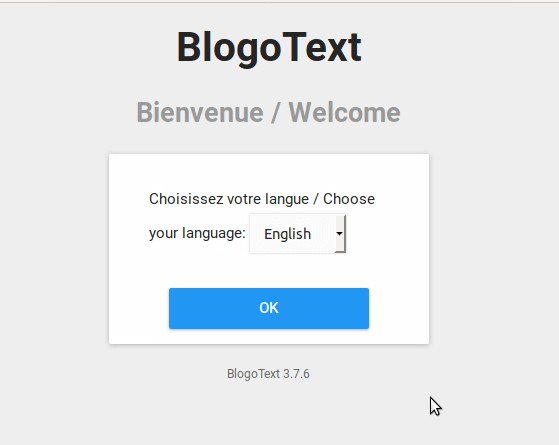
¡Felicitaciones! Ha instalado BlogoText CMS con éxito. Gracias por usar este tutorial para instalar el sistema de administración de contenido de BlogoText en su sistema Ubuntu 18.04 LTS (Bionic Beaver). Para obtener ayuda adicional o información útil, le Le recomendamos que consulte el sitio web oficial de BlogoText.